-

- Usar Wi-Fi
- Alterar as Definições
-
Registar um Ponto de Acesso Utilizando o PIN WPS
- Funcionalidades Wi-Fi
- Ambiente de Funcionamento
- Precauções ao Usar Wi-Fi
- Monitorização de Imagem através de Ligação Directa (MONITORIZAÇÃO DIR.)
- Gravar a Informação de Localização
- Monitorização de Imagem através de um Ponto de Acesso em Casa (MONITORIZAÇÃO INT.)
- Monitorização de Imagem através da Internet (MONITORIZAÇÃO EXT.)
- Alterar as Definições
- Registar um Ponto de Acesso Utilizando a Definição de Wi-Fi Protegido (WPS)
- Registar um Ponto de Acesso Utilizando o PIN WPS
- Verificar o Endereço MAC desta Câmara
- Configurar a Conexão Wi-Fi com o Monitor LCD Fechado
- Iniciar as Definições de Wi-Fi
- Usar Aplicações de Smartphone
- Resolução de problemas
- Especificações Wi-Fi
Registar um Ponto de Acesso Utilizando o PIN WPS
Toque em “MENU”.
(Funcionamento nesta câmara)
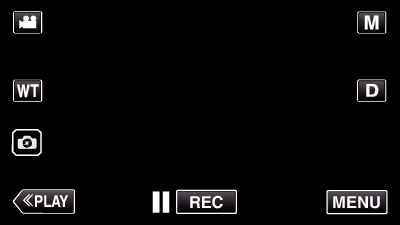
Aparece o menu superior.
Toque no ícone “Wi-Fi” (  ).
).
(Funcionamento nesta câmara)
_UJDCILympypskr.png)
Toque em “DEFINIÇÃO Wi-Fi”.
(Funcionamento nesta câmara)

Toque em “PONTOS DE ACESSO”.
(Funcionamento nesta câmara)

Toque em “ADIC”.
(Funcionamento nesta câmara)
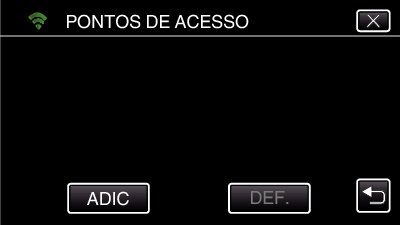
Toque em “WPS PIN”.
(Funcionamento nesta câmara)
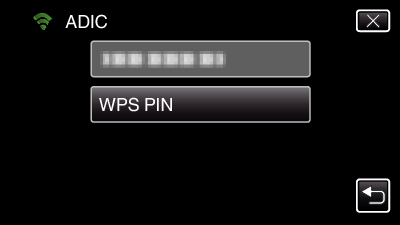
O código PIN aparece.
Insira o código PIN exibido na câmara para o ponto de acesso (router LAN sem fios).
Para mais detalhes sobre como inserir o código PIN, consulte o manual de instruções do dispositivo em utilização.
Toque em “INIC.”.
(Funcionamento nesta câmara)
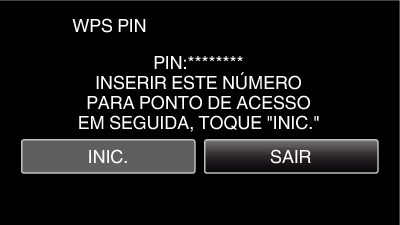
Toque em “INIC.” depois de inserir o código PIN para o ponto de acesso (router LAN sem fios).
(Não é possível estabelecer a ligação se tocar em “INIC.” antes de inserir o código.)
Após a conclusão do registo, toque em “OK” no ecrã da câmara.
(Funcionamento nesta câmara)
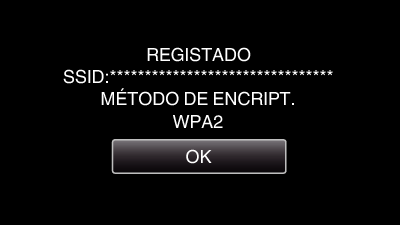
Selecione o ponto de acesso e depois toque em “DEF.”.
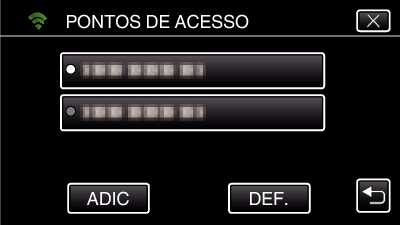
Se estiverem registados vários pontos de acesso, toque no ponto de acesso a ser utilizado e depois toque em “UTILIZAR”.
Para apagar o ponto de acesso registado, toque no ponto de acesso e depois toque em “APAGAR”.
